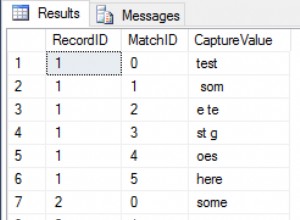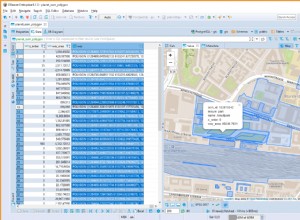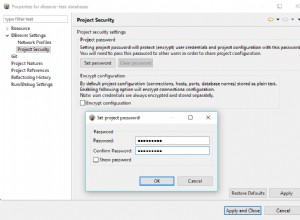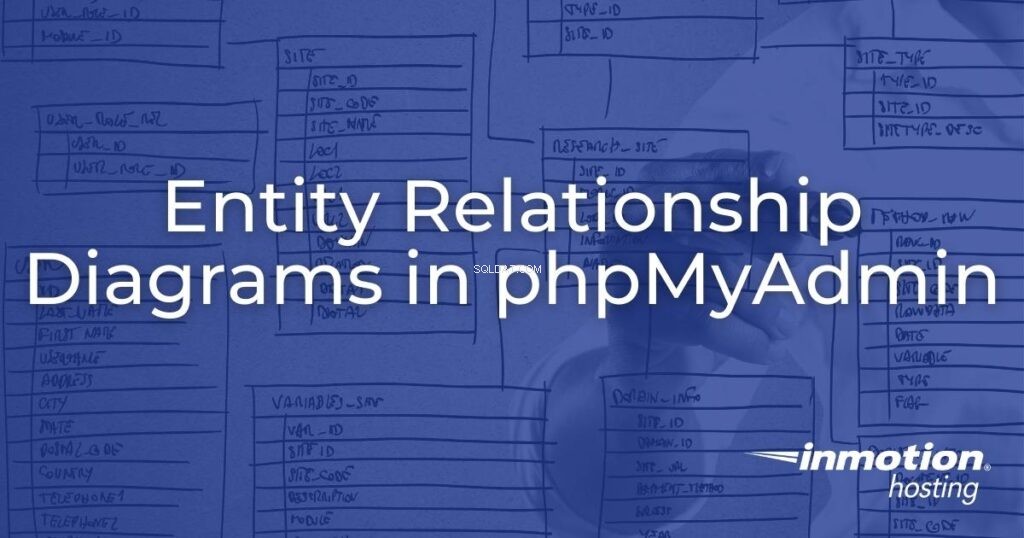
phpMyAdmin jest używany głównie jako aplikacja do zarządzania bazą danych serwera. Ale oprogramowanie MySQL/MariaDB ma również podstawowe narzędzie do tworzenia diagramów relacji encji do celów programowania i planowania.
W przypadku wielu osób może to zapobiec konieczności pobierania oprogramowania komputerowego do wizualizacji relacji między tabelami bazy danych (jeden do jednego, jeden do wielu, wiele do wielu). To znaczy, chyba że potrzebujesz wysoce dostosowanych diagramów relacji encji (ER) i narzędzi diagramów ER do rozpoczynania od podstaw we wspólnych projektach. W takich przypadkach prawdopodobnie skorzystasz z oprogramowania podobnego do MySQL Workbench, DBeaver lub Draw.io.
W przeciwnym razie czytaj dalej, aby dowiedzieć się, jak utworzyć diagram bazy danych w phpMyAdmin Designer przy minimalnym wysiłku.
Jak utworzyć diagram bazy danych w phpMyAdmin
- Otwórz phpMyAdmina. Współdzieleni użytkownicy hostingu mogą potrzebować najpierw zalogować się do cPanel. cPanel VPS i administratorzy serwerów dedykowanych mogą uzyskać dostęp do phpMyAdmin z WebHost Manager (WHM).
- Wybierz odpowiednią nazwę bazy danych z lewej strony phpMyAdmin.
- W prawym górnym rogu wybierz zakładkę „Projektant”, aby utworzyć diagram ER bazy danych (ERD). Wszystkie tabele będą domyślnie wypełnione.
- Aby uzyskać więcej informacji, możesz przeciągać i upuszczać tabele oraz wybrać ikonę koła zębatego. Najedź kursorem na menu po lewej stronie, aby zobaczyć więcej opcji Projektanta, takich jak dodawanie pustej strony, tabeli lub relacji encji. Poniższy zrzut ekranu przedstawia podstawową bazę danych WordPress z rozwiniętym menu Projektant. Zauważ, że w domyślnej bazie danych WordPressa nie ma relacji.

- Po wprowadzeniu niezbędnych zmian wybierz „Eksportuj schemat” z menu po lewej stronie.

- Wybierz preferowane opcje eksportu (typ pliku, ustawienia wyświetlania itp.) i „Przejdź”, aby zapisać diagram ER na komputerze lokalnym.

- Jeśli chcesz wprowadzić jakiekolwiek zmiany w wyeksportowanym pliku, mamy listę zalecanych aplikacji do edycji obrazów i plików PDF.
Jeśli chcesz uzyskać więcej informacji na temat funkcji phpMyAdmin Designer, wybierz opcję „Pomoc” w menu po lewej stronie. Dowiedz się więcej o tym, jak najlepiej wykorzystać phpMyAdmin i pracować z bazami danych.
Uzyskaj lepszą wydajność i bezpieczeństwo dzięki naszemu hostingowi VPS.